Pozerajte a počúvajte s apkou Hudba, Podcasty a TV
Váš MacBook Air obsahuje vstavané apky, ktoré ponúkajú hodiny zábavy a synchronizujú sa s vašimi ďalšími Apple zariadeniami, keď ste prihlásení do toho istého Apple účtu.
 Hudba Počúvajte svoje obľúbené pesničky zo svojej osobnej knižnice alebo si predplaťte Apple Music, čo vám umožní počúvať viac ako 100 miliónov skladieb a 30 000 playlistov bez reklám. |  TV Sledujte všetky svoje filmy a TV seriály v apke Apple TV. Kúpte si alebo si požičajte filmy a TV seriály, prípadne si predplaťte ďalšie kanály alebo služby. |  Podcasty Počúvajte svoje obľúbené relácie od známych mien až po nezávislých publicistov, objavte svojich nových obľúbencov alebo si predplaťte relácie v apke Podcasty. |
Hudba
Apka Apple Music vám uľahčuje organizovať a tešiť sa z vašich skladieb, albumov a nákupov v iTunes Store. Okrem svojej osobnej knižnice si môžete taktiež predplatiť prístup ku katalógu Apple Music, ktorý vám umožňuje počúvať milióny skladieb na požiadanie a ponoriť sa hudby vo formáte Lossless a do priestorového zvuku.
Ak ste to ešte neurobili, prihláste sa do svojho Apple účtu a začnite.
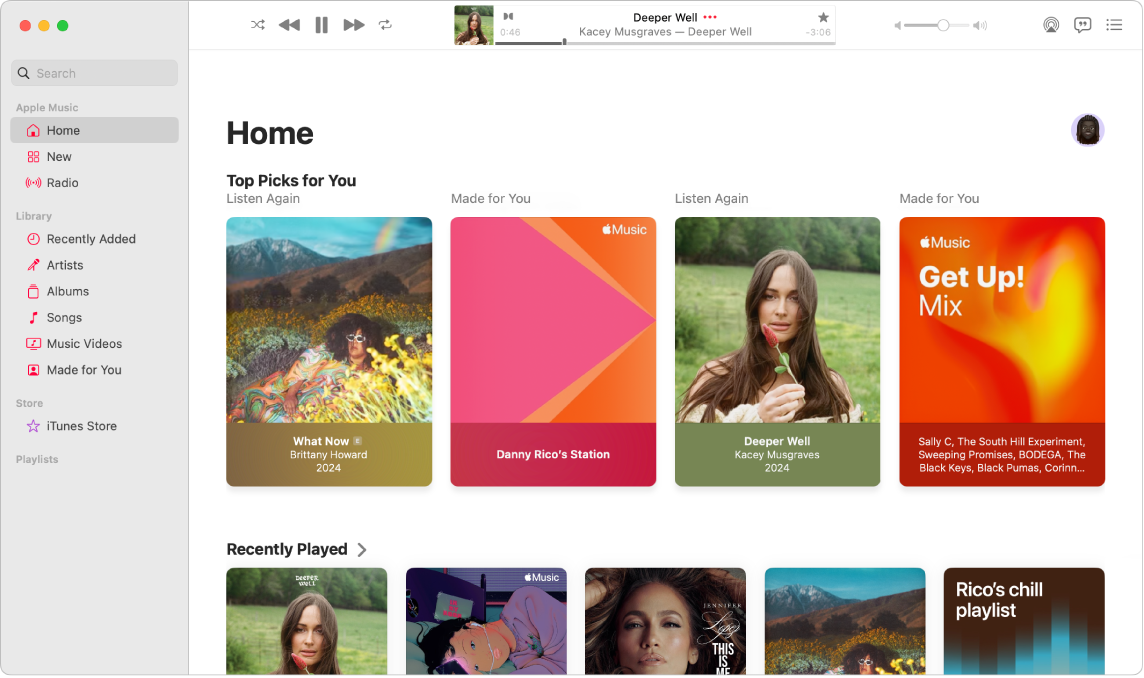
Predplaťte si službu Apple Music. Prejdite do apky Hudba, vyberte Účet > Zaregistrovať sa v Apple Music a potom postupujte podľa pokynov na obrazovke.
Poznámka: Ak sa možnosť Zaregistrovať sa v Apple Music nezobrazuje, pravdepodobne už máte predplatné cez Apple One alebo cez Plán rodinného zdieľania.
Vyhľadávajte skladby, albumy, playlisty a podobne. Do vyhľadávacieho poľa zadajte, čo hľadáte, ako napríklad interpreta, skladbu alebo album. Výsledky sú zoskupené do kategórií, ako napríklad Interpreti, Albumy, Skladby a Hudobné videá. Ak chcete prehľadávať len svoju knižnicu, v pravom hornom rohu kliknite na Vaša knižnica.
Kúpte si skladby alebo albumy. Ak chcete svoju hudbu vlastniť, vyhľadajte si skladbu alebo album, ktorý si chcete kúpiť. Kliknite na iTunes Store v pravom hornom rohu a potom kliknite na cenu uvedenú pod albumom alebo vedľa skladby. Prípadne kliknite na 
Pridávajte položky do playlistu. Ak chcete pridať skladbu do playlistu, so stlačeným klávesom Control kliknite na položku, vyberte Pridať do playlistu, potom vyberte playlist alebo vyberte Nový playlist a začnite vytvárať nový playlist so svojim výberom.
Siri: Povedzte niečo ako „Play the playlist, Olivia’s Favorites” (Prehraj playlist Olíviine hity).
Viac informácií. Prečítajte si užívateľskú príručku pre Hudbu.
TV
Sledujte všetky svoje filmy a TV seriály v apke TV. Môžete si v nej kupovať a požičiavať filmy a TV seriály, predplatiť si stanice a pokračovať v sledovaní tam, kde ste prestali na ktoromkoľvek zo svojich zariadení.
Ak ste to ešte neurobili, prihláste sa do svojho Apple účtu a začnite.
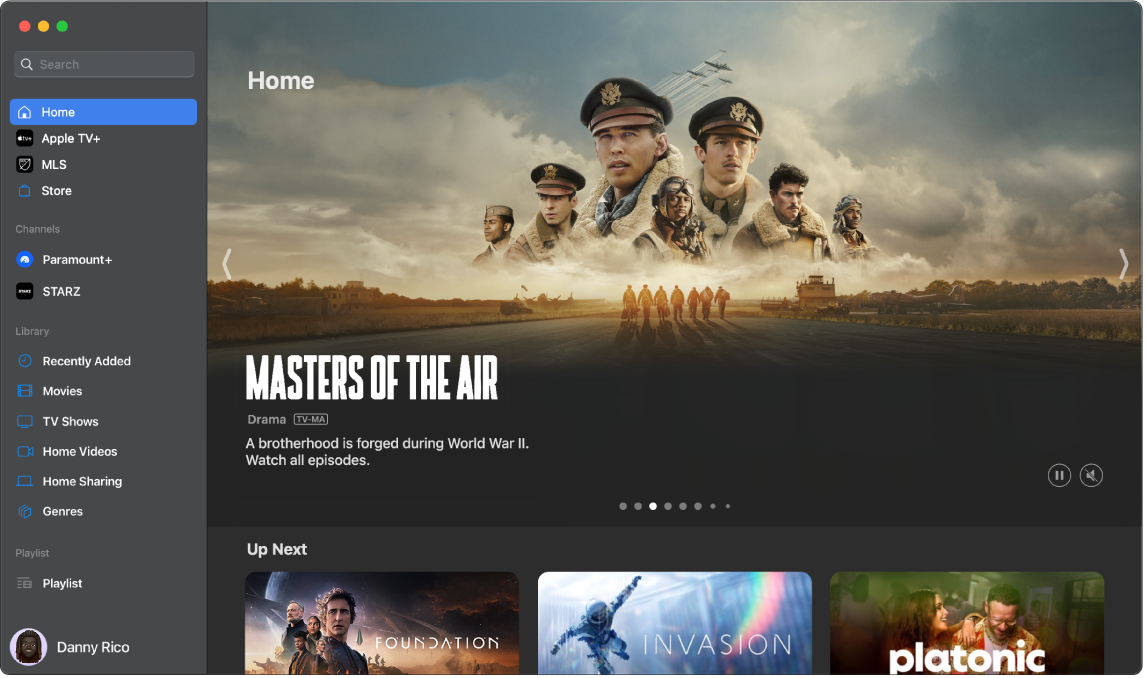
Predplaťte si Apple TV+. Apple TV+ je predplatená streamovacia služba, ktorá obsahuje Apple Originals, kde nájdete cenami ovenčené filmy, seriály, strhujúce drámy, prevratné dokumentárne filmy, zábavné programy pre deti a ďalší obsah, ktorý sa každý mesiac rozširuje o nové diela. Na získanie predplatného kliknite v apke Apple TV na tab Apple TV+ a potom kliknite na tlačidlo predplatenia. Môžete mať nárok na bezplatné skúšobné obdobie a v tomto prípade kliknite na Vyskúšať zdarma.
Poznámka: Dostupnosť Apple TV+ sa môže líšiť v závislosti od krajiny alebo regiónu. Zistite, čo je dostupné vo vašej krajine alebo regióne.
Vyhľadajte seriály alebo filmy. Do vyhľadávacieho poľa v ľavom hornom rohu apky TV zadajte názov seriálu, filmu alebo herca a stlačte kláves Return. Výsledky vyhľadávania sú zoskupené do kategórií Top výsledky, Filmy a TV seriály. Nie ste si istí čo hľadáte? Preskúmajte tab Domov, Apple TV+ alebo Obchod, kde nájdete nové seriály a filmy.
Kúpte si alebo si požičajte. Keď nájdete film alebo TV seriál, ktorý si chcete pozrieť, môžete sa rozhodnúť, či si ho v obchode kúpite alebo požičiate. Ak si chcete pozrieť zakúpený alebo požičaný obsah, prejdite do časti Knižnica. Stanice, ktoré ste si predplatili, máte k dispozícii na všetkých svojich zariadeniach a prostredníctvom Rodinného zdieľania ich môže sledovať až šesť členov rodiny.
Pokračujte tam, kde ste prestali. Ak sledujete Apple TV na iných zariadeniach, pokračujte v sledovaní presne tam, kde ste skončili. Kliknite na Domov a potom vyberte obsah, v ktorom chcete pokračovať z riadka Nasledujúce.
Viac informácií. Pozrite si užívateľskú príručku pre Apple TV.
Podcasty
V aplikácii Podcasty od spoločnosti Apple môžete na Macu prechádzať svoje obľúbené podcasty, prihlasovať sa na ich odber a počúvať ich. Osobné odporúčania vám pomáhajú objavovať nové podcasty zoskupené podľa tém, ktoré vás zaujímajú.
Ak ste to ešte neurobili, prihláste sa do svojho Apple účtu a začnite.
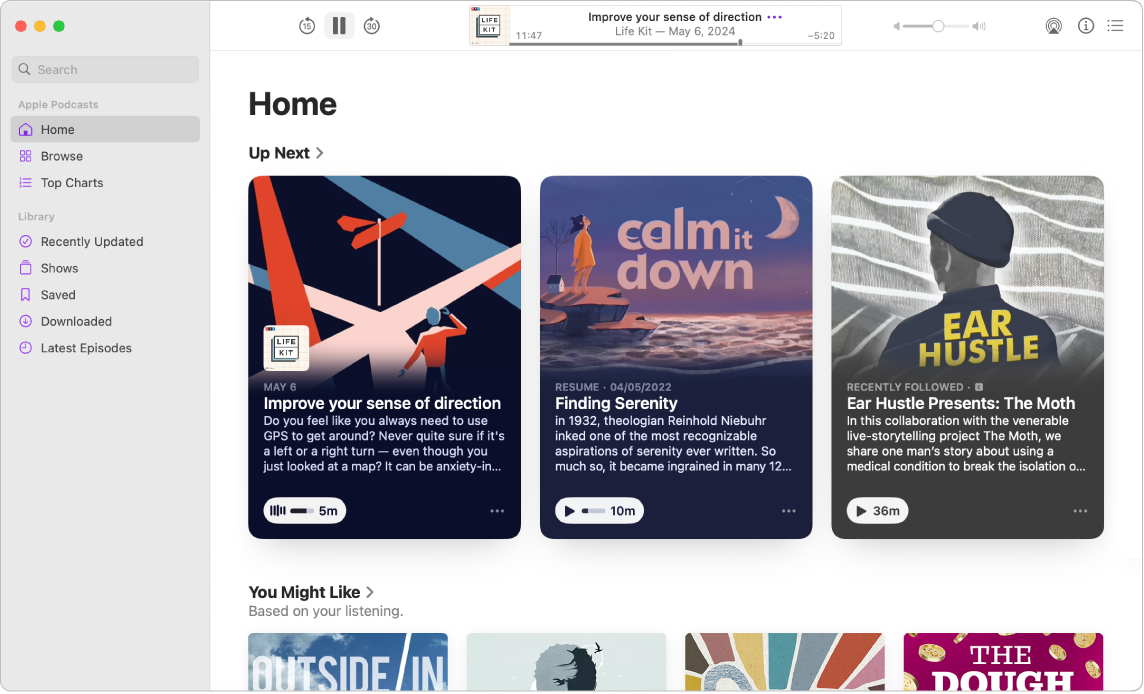
Vyhľadávajte podcasty. Do vyhľadávacieho poľa zadajte názov podcastu, potom stlačte kláves Return a rýchlo nájdite svoje obľúbené relácie. Môžete tiež vyhľadávať podľa mena moderátora, hosťa alebo témy a získať zoznam relácií, kde sú spomenutí alebo kde diskutujú.
Prehrajte si podcast. Začnite si prehrávať podcast tak, že posuniete kurzor nad reláciu alebo epizódu, ktorú si chcete prehrať, a potom kliknite na 
Siri: Povedzte napríklad toto: „Continue playing the last podcast“ (Pokračuj v prehrávaní posledného podcastu).
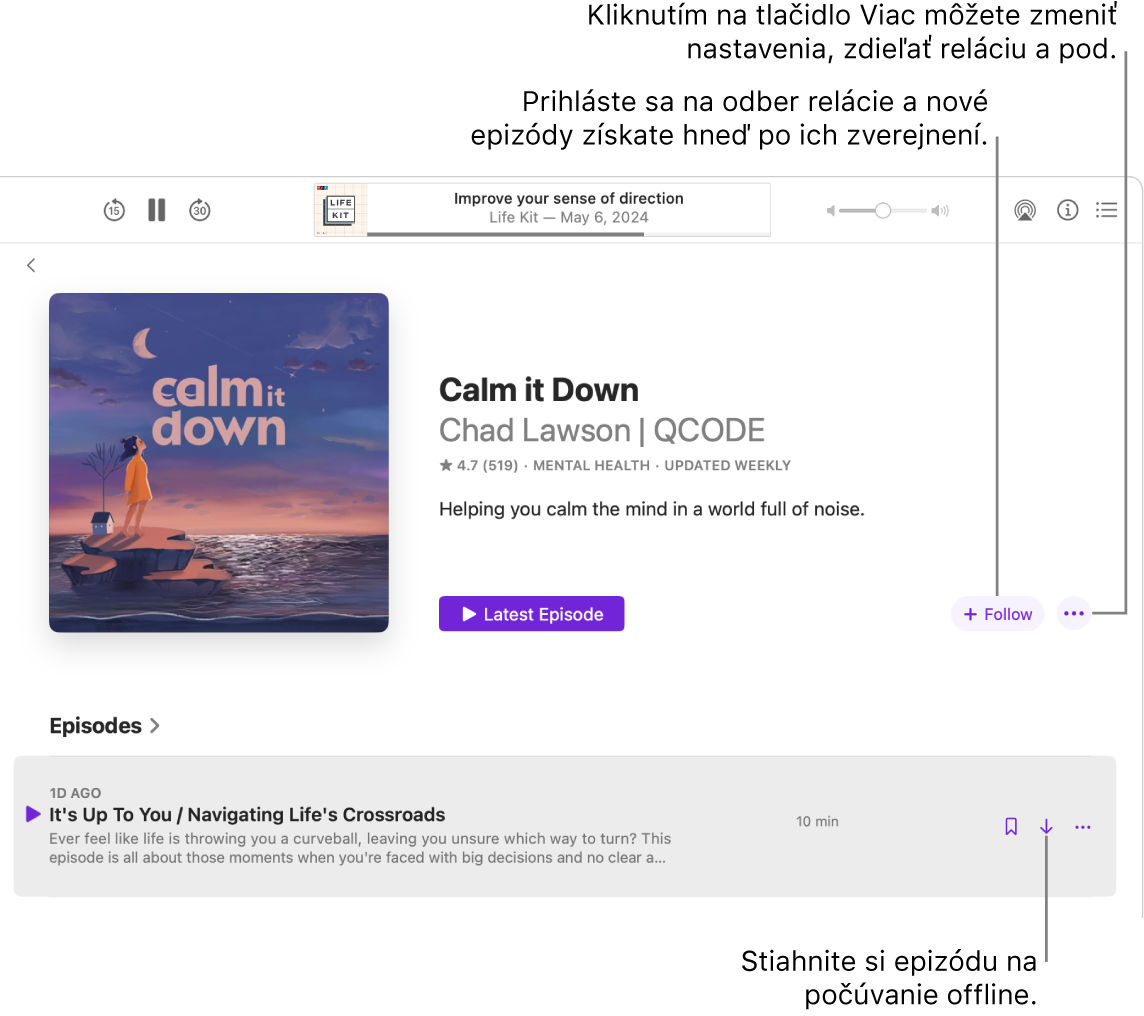
Sledujte obľúbené relácie. Kliknutím na Odoberať pridáte reláciu k obľúbeným, aby vám nikdy neunikla nová epizóda. Novinky si môžete pozrieť vo svojej knižnici v tabe Naposledy aktualizované.
Ukladajte si epizódy do knižnice. Ak si chcete do knižnice uložiť konkrétnu epizódu, kliknite na 

Viac informácií. Prečítajte si článok Užívateľská príručka pre Podcasty.